怎么给蓝牙鼠标改名字 win10系统如何修改蓝牙设备名称步骤
更新时间:2024-01-07 17:37:54作者:jiang
在现代社会中蓝牙设备已经成为我们生活中不可或缺的一部分,而在使用蓝牙鼠标时,我们可能会发现设备名称并不是我们想要的,因此需要对其进行改名。对于Win10系统用户来说,修改蓝牙设备名称并不复杂,只需按照一定的步骤进行操作即可。在本文中我们将介绍如何给蓝牙鼠标改名字以及Win10系统下修改蓝牙设备名称的详细步骤,帮助大家轻松解决这一问题。无论是个人使用还是办公场所,通过修改蓝牙设备名称,我们可以更加方便地识别和管理这些设备,提高工作和生活的效率。
具体步骤:
1.右键点击桌面“此电脑”——“属性”,进入“系统属性”页面。
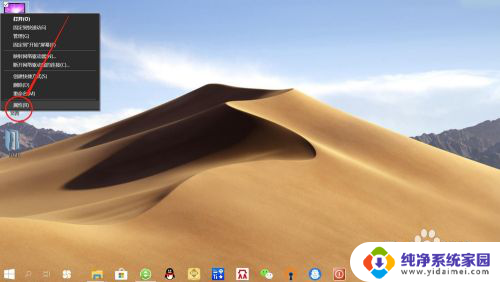
2.在“系统属性”页面,点击左侧”设备管理器“。进入”设备管理器“页面。
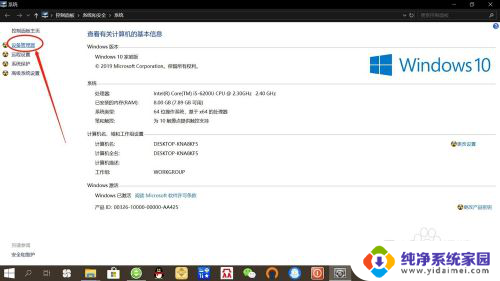
3.在”设备管理器“页面,找到”蓝牙“设备,如下图所示。
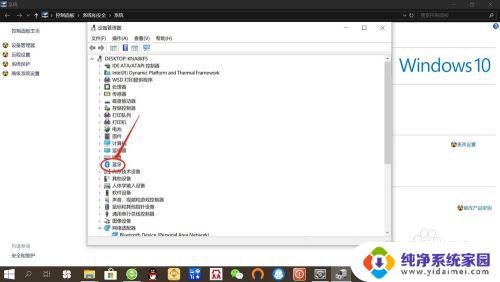
4.点击展开”蓝牙设备“,右键点击电脑蓝牙设备(最后一个)——”属性“。进入电脑蓝牙设备”属性“设置。

5.在电脑蓝牙设备”属性“设置,点击”高级“。输入蓝牙设备名称,点击”确定“,即可完成修改。
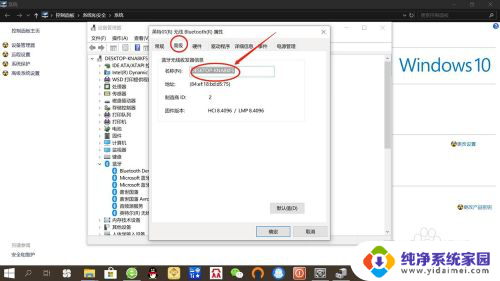
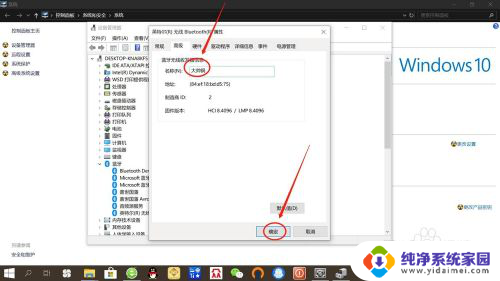
以上就是如何给蓝牙鼠标改名字的全部内容,如果还有不清楚的用户,可以参考以上步骤进行操作,希望能对大家有所帮助。
怎么给蓝牙鼠标改名字 win10系统如何修改蓝牙设备名称步骤相关教程
- 怎么更改蓝牙名称 win10系统蓝牙设备名称修改教程
- win10设备名称怎么改 Windows10如何修改设备名称
- win10系统用户名称如何修改 win10更改用户名的步骤
- win管理员名字 Win10系统如何修改Administrator账户名称
- win10系统怎么改用户名名字 如何在Win10系统中更改用户名
- win10网络名称怎么改 win10如何修改网络连接名称
- 账户信息怎么修改名字win10 win10怎么更改用户账户名称
- 不小心删了蓝牙鼠标设备怎么恢电脑为什么搜不到蓝牙 win10电脑蓝牙设备删除后如何找回
- windows10怎么连接蓝牙鼠标 Win10如何设置蓝牙鼠标
- 如何更改win10管理员账户名称 win10管理员名称修改方法
- 怎么查询电脑的dns地址 Win10如何查看本机的DNS地址
- 电脑怎么更改文件存储位置 win10默认文件存储位置如何更改
- win10恢复保留个人文件是什么文件 Win10重置此电脑会删除其他盘的数据吗
- win10怎么设置两个用户 Win10 如何添加多个本地账户
- 显示器尺寸在哪里看 win10显示器尺寸查看方法
- 打开卸载的软件 如何打开win10程序和功能窗口